只需6步,轻松做Visio跨职能流程图(泳道图)
Visio流程图画法步骤及注意事项

Visio跨职能流程图画法步骤及注意事项一、跨职能流程图符号说明二、跨职能流程图画法1.拷贝模板将流程模板文件【流程图绘制模板.vst】和收藏夹文件【收藏夹.vss】拷贝到同一目录下。
双击【流程图绘制模板.vst】即可开始绘制流程图。
2.流程图介绍流程图是以二维的方式来反映工作流程,是一种图形的实现方式。
横向的维度是职能带,表示工作(进程)的发出或承担者;纵向维度是序号,反映了工作(进程)之间的逻辑关系。
纵向和横向维度一起确定了进程的坐标,把流程的责任者和流程的逻辑关系固化下来,形成清晰的流程的图形化描述。
下面介绍几个名词。
【收藏夹.vss】:其中有15种流程模板,需要用到流程模板时,从中将流程模板拖到需要的位置即可。
纵向标尺职能带:预设此职能带是为了在制图的过程中生成横向对齐线,方便对齐需要绘制的各种进程,纵向标尺职能带在图形绘制完毕后要删除。
表单职能带:是专门列出的职能带,将表单专门归为一类,以便流程信息化的实现。
3.画流程节点一个流程图必然有开始节点,以开始节点为例,其它节点(除实线、虚线和职能带)的画法和开始节点类似。
4.加入职能带5.加入带箭头线段步骤一:将实线(或虚线)从模板中拖到相应位置,并和起始节点连接。
步骤二:将实线(或虚线)的箭头端(右端)与相应进程连接,实线进程上的连接关系。
步骤三:粘附完成。
6.进程节点的文字添加双击进程节点框,呈下图模式后便可填写文字。
如若修改文字,须重新选定进程节点框呈下图模式后方可修改。
正确选取示例:错误选取示例:7.进程节点中小表单序号的修改通过鼠标三击进程中小表单图案,呈下图模式后,便可直接修改表单的序号。
正确选取示例:错误选取示例:上图看上去已经完成了对小表单的选择,其实这是一种选择假象,仔细的审查可以发现整个进程框周围呈现的是虚线形式,而真正选择了小表单图案后,整个进程框周围呈实线模式,请比较如下两张图。
8.流程图的复制将Visio图copy到Word中时,将整个流程图全部选中后,复制粘贴到word中。
VISIO流程图绘制操作技巧

2009年9月2Байду номын сангаас日
软件操作和流程图绘制
VISIO流程图的优点
在实际工作中,我们常常需要向别人介绍清楚某项工作的 操作流程。若是稍微复杂一些的工作流程,仅用文字是很 难清楚表达的!这时就应充分利用可视化技术,将那些复 杂的工作流程用图形化的方式表达出来,这样不仅使你表 达容易,而且让别人也更容易理解。要实现用图形化的方 式表达工作流程的目标,Microsoft Visio 就是优秀的实 现工具之一。
•
•
•
•
11. 在工具栏上点鼠标右键,选“设置形状格式”,可以对你刚绘制好的图形进行属性修改。包括: 透明度、图层、阴影(增加立体感),填充图案与颜色等。
•
•
12. 然后按住Shift键,点选多个图形(也可用鼠标左键框选),即可使多个图形成为一个整体,拖 动复选框,图形组可同时调整位置,也可按方向键微调,图形之间的相对位置不变。
•
•
15.调整画布大小。按住 Ctrl,然后鼠标放在画布边缘,拖动即可。
•
16. 依辅助线对齐——在尺规处拉出水平或垂直的辅助线,在工具栏上点鼠标右键,选” 对齐和粘附”,在工具栏上选粘附到参考线。当拖动图形靠近辅助线时,将出现红色框, 锁定图形位置。 17. 图形的动态链接——选择[连接线工具],当指针靠近图形的连接点时,将出现小红框, 点选小红框,连接两个图形,称为图形的静态连接;如果指针移动到图形内部,将出现 一个包围整个图形的大红框,点选大红框,连接两个图形,称为图形的动态连接。两者 的区别在于,图形以静态连接,A图形以B图形为中心绕其旋转,不管如何旋转,B图形 上的连接点位置始终不变;如果图形以动态连接,A图形以B图形为中心绕其旋转,B图 形上的连接点位置将依据两图形的相对位置在B上移动。 18. 增加连接点——点击”常用”工具栏上[连接线工具]旁边的黑色下拉箭头,选择[连接点 工具]。点选要增加连接点的图形,按住Ctrl键不放,点选图形,则可在图形上添加连接 点。 19. 删除连接点——和增加连接点的步骤相同,选择[连接点工具],在图形上点选连接点 使之变为粉色,然后按Delete键,即可把不想要的连接点删除。 20. 修改”对齐和粘附”工具栏的灵敏度——点选菜单栏上的”工具”→”对齐和粘附”→”高 级”,然后可对对齐强度进行调节。
visio流程图制作详解(PPT 46张)
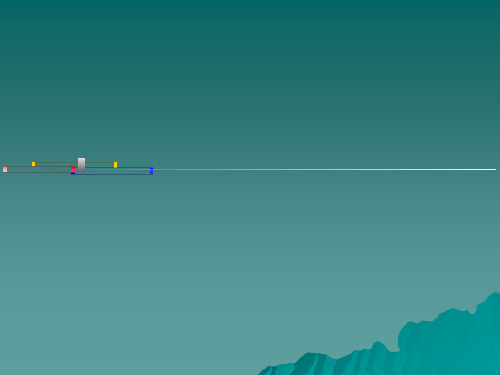
要实现用图形化的方式表达工作流程的目标 Microsoft Visio 2002 就是优秀的实现工具之一
5
制作流程图的准备工作
在用Visio 2002制图之前,最好先在头脑里想一 想该项工作的实际要求或主要流程,然后在一张 纸上把要实现的图形效果大致画出来,这样可以 大大提高制作过程的效率。
6
21
第四讲 连接形状
使用“连接线”工具连接形状 使用“连接线”工具时,连接线会在您移动其 中一个相连形状时自动重排或弯曲。 “连接线”工具会使用一个红色框来突出显示 连接点,表示可以在该点进行连接。 从第一个形状上的连接点处开始,将“连接线” 工具拖到第二个形状顶部的连接点上, 连接线的端 点会变成红色 。这是一个重要的视觉提示。如果连 接线的某个端点仍为绿色,请使用“指针”工具将 该端点连接到形状。如果想要形状保持相连,两个 端点都必须为红色。
11
第一讲 开始创建图表
添加形状
通过将“形状”窗口中模具上的形状拖到绘图页上,可 以将形状添加到图表中。
将流程图形状拖到绘图页上时,可以使用动态网格(将 形状拖到绘图页上时显示的虚线)快速将形状与绘图页上 的其他形状对齐。也可以使用绘图页上的网格来对齐形状。 打印图表时,这两种网格都不会显示。
12
2
流程图
流程图的绘制必须使用标准的流程图符号,
并遵守流程图绘制的相关规定,才能绘制 出正确而清楚的流程图。
3
流程图标准符号
符 号
名称
端点、中断 处理 判断 文档 流向 数据 联系 要执行的处理 决策或判断
含
义
标准流程的开始与结束 ,每一流程图只有一个起点
以文件的方式输入/输出 表示执行的方向与顺序 表示数据的输入/输出 同一流程图中从一个进程到另一个进程的交叉引用
visio流程图制作详解(简单易懂)
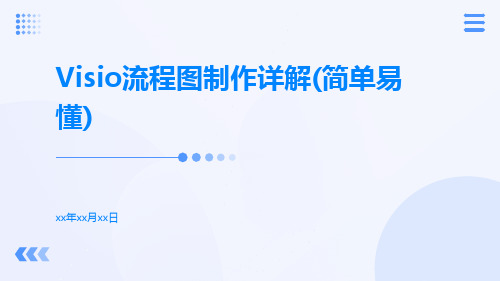
06
Visio流程图制作实例
实例一:简单流程图制作
• 总结词:Visio的简单流程图制作易学易懂,适合初学者快速上手。 • 详细描述 • 打开Visio软件,选择“新建”->“流程图”。 • 在画布上拖拽“起始”和“结束”形状,并放置在合适的位置。 • 拖拽“操作”形状,将其放置在两个节点之间。 • 双击形状以编辑文本,例如操作名称或说明。 • 使用箭头工具连接各个形状,形成流程图。
实例二:复杂流程图制作
• 总结词:对于需要展示复杂流程的场景,Visio同样能够满足需求。 • 详细描述 • 打开Visio软件,选择“新建”->“流程图”。 • 在画布上拖拽各种形状,如“条件”、“子流程”、“判定”等,并放置在合适的位置。 • 根据实际需求,使用箭头工具连接各个形状,形成复杂的流程图。 • 双击形状以编辑文本,例如条件描述、子流程名称等。 • 根据需要添加注释或标注,增强流程图的易读性。
连接形状
将连接符的一端放在一个形状的边缘上,然后将另一端放在另一个形状的边缘上。这样就 可以将这两个形状连接起来。
调整连接符
您可以通过拖动连接符的端点来调整连接符的路径,也可以通过拖动连接符的中点来调整 连接符的长度。
调整流程图的布局
自动布局
在Visio中,您可以使用自动布局来调整 流程图的布局。选择“布局”选项卡中的 自动布局按钮,然后选择适合您流程图的 布局类型。例如,水平布局将形状水平排 列,垂直布局将形状垂直排列。
Visio操作简单,功能强大,可以方便地绘制各种类型的流程 图、组织结构图、UML图等。
Visio流程图种类
基本流程图
用于描述基本的业务流程或工作流 程。
数据流图
用于描述信息系统中数据的流动和 加工过程。
Visio绘制流程图简明操作指南 V1.0

Visio(2007版)绘制流程图简明操作指南- 1.0版-上海阅洲管理咨询有限公司一、基本操作步骤1. 打开visio软件后会出现下图所示界面,点击红方框内的“跨职能流程图”创建流程图文件此外,还有一种方式可以创建:依次点击“文件—新建—流程图—跨职能流程图”2、点击“跨职能流程图”后会出现以下界面,点击选择红框内的“垂直”(一般我们画的流程图都是垂直形式的),根据需要点击紫色框内的数字选择职能带的数目,最后点击确定。
3、创建完毕后我们可以根据需要对流程图进行页面设置,visio默认的是纵向(竖版)。
点击“文件—页面设置”会出现以下页面,点击红方框内的“横向”,可以将流程图页面设置为横向(横版)。
4、如下图红框所示,我们绘制流程图所需的各种形状、连接线都在这里面可以选取,只需用鼠标左键点住所需图形向页面内拖拽即可。
存在一种特殊情况,visio打开时红框内的形状没有出现,这时可以点击“紫色方框内的按钮—流程图”选择所需的流程图形状类别。
5、当你点击流程图内的任意动作框、职能带等形状时,红色方框内的“大小和位置”属性表会显示你点击的动作框等形状的坐标(X和Y)和宽高信息,你可以直接在该属性表中输入数字来精确调节动作框等形状的大小和坐标位置(输入数字后按回车,注意长度单位mm不要丢掉),而无需用鼠标拖拽。
6、如下图所示,当需要保持多个流程框宽高长度一致时,可以使用ctrl+鼠标将要调节的流程框选中(注意不要选中连接线),然后在“大小和位置”属性表中填写你需要的宽高长度(红方框所示)。
调整职能带的宽度一致时也是这样操作。
7、绘制流程图时,可能出现两个流程框在纵向没有对齐,导致连接线是折线(如紫色方框所示)。
快速的方法是直接用鼠标拖拽以对齐,但有时使用鼠标也无法对齐。
这时可采用如下方法,如果是以上面那个流程框位置为准,可以先将上面流程框的X坐标数据copy下来,替换下面那个流程框的X坐标数据(这样两个流程框就对齐了,如蓝色方框所示)。
如何用visio2003画跨职能流程图

如何用visio2003画跨职能流程图1.从选“程序”、选单击鼠标左键,打开Visio软件界面;2.选“跨职能流程图单击鼠标左键,打开“跨职能流程图”界面;3.在“带区方向”界面中选“垂直”,再按“确定”(先不用设置“带区的数目”),进入“流程图绘制界面”;4.鼠标指向左边“职能带区”按下左键不松手,拖拉到右边页面内随意位置再松手,软件能自动对齐表格。
根据流程策划表中部门岗位的数量,确定表格的列数。
5.当表格列数需要超过5列时,鼠标单击左上角“文件”,选“页面设置”单击鼠标左键,进入“页面设置”窗口;在“纸张方向”栏选“横向”,再按“应用”、“确定”,这时自动回到“流程图绘制界面”,但原表格高于纸张上边界;6.鼠标指向原表格的最上线,单击左键,鼠标移到上线中间小方块按下左键不松手,向下拖动表格的上线到纸张上边界内,再松左键;7.调整表格的列宽:鼠标指向<职能>单击左键,鼠标移向右线中间的小方块,按下左键向右拖动,参照纸张上的坐标虚线,拖动适当距离,松开左键即可。
每列<职能>均可调整列宽,但表格的边界不要超出纸张边界。
8.流程图绘制:8.1鼠标左键双击表格最上栏<流程名称>,输入流程图;8.2鼠标左键双击<职能>,根据流程策划表的部门岗位顺序,逐列输入部门岗位的名称;8.3在左边“形状”窗口中,选“基本流程图形状”单击鼠标左键;8.4鼠标指向适用的图形,按左键不松手,拖入右边表格内适当位置再松开。
开始和终结环节,选用,中间操作环节选用,内含子流程的操作环节选用,判断审批环节选用。
注意不要选用太多其他图形。
8.5绘制连线:从大窗口上方第二行中部选单击鼠标左键,鼠标指向连线起点按下左键不松手,拖向连线终点松开,软件能自动形成曲折、跨越、箭头,可连续、重叠、交叉绘制连线。
8.6填写图中文字:鼠标指向图形中间,双击左键,输入文字。
8.7调整图形大小:放回连线工具,鼠标指向要调整的图形中间,单击左键后再拖动边框即可。
visio流程图制作详解(简单易懂)

03
自2000年以来,Visio成为了Microsoft Office的标准组件,可用于创建各种类 型的专业图表。
Visio的应用范围
Visio广泛应用于各种行业和领域,包括IT和系统架构、业 务流程建模和可视化、系统工程、建筑和设施管理、网络 设计等。
此外,Visio还被广泛应用于教育和培训,帮助学生和教师 更好地理解和解释各种概念和过程。
在“组织结构图”模板中,可以创建不同形状的框来 代表组织结构中的不同级别
可以根据需要调整形状的大小、颜色、字体等属性
制作网络图
选择“网络图”模板 可以添加形状之间的连接线来表示网络连接
在“网络图”模板中,可以使用各种形状来表示网络 设备和连接
可以自定义网络图的布局和颜色,以使其符合实际需 求
制作UML图
Visio流程图制作详解(简 单易懂)
xx年xx月xx日
目 录
• Visio基础介绍 • Visio基础操作 • 制作流程图的准备 • 制作流程图的步骤 • 制作其他图形 • Visio的技巧和提示
01
Visio基础介绍
Visio是什么
Microsoft Visio是一款专业的流程图和图表绘制软件,旨在 帮助用户创建清晰、专业的图表和流程图。
File -> Options -> General: 设置Visio界面主题、字体、字号等 File -> Options -> Save: 设置保存时是否压缩图片、是否自动备份等
备份和恢复Visio文档
File -> Save a Copy...: 备份当前Visio文档
File -> Recover Unsaved Drawings...: 恢复未保存的Visio文档
visio跨职能流程图教程

visio跨职能流程图教程Visio是一种强大的流程图绘制工具,可以帮助我们快速且准确地绘制跨职能流程图。
本教程将介绍如何使用Visio创建跨职能流程图,并提供一些实用的技巧和注意事项。
让我们开始吧!第一步是选择合适的模板。
Visio提供了许多不同类型的模板,我们可以根据需要选择一个适合的模板来绘制跨职能流程图。
例如,我们可以选择“流程图”的模板,然后从中选择一个适合的样式。
第二步是添加和连接元素。
在Visio中,我们可以使用各种形状来表示不同的任务和过程。
我们可以在“形状”面板中找到所需的形状,并将其拖放到绘图区域中。
然后,我们可以使用箭头或连线工具将这些形状连接起来,表示它们之间的关系。
第三步是设置流程图的布局。
在绘制跨职能流程图时,布局非常重要。
我们可以使用Visio提供的自动布局工具来帮助我们调整和优化流程图的布局。
例如,我们可以使用“自动布局”功能将形状自动排列成更整齐的方式,或者使用“对齐和分布”功能来对齐和调整形状。
第四步是添加文本说明。
在跨职能流程图中,添加文本说明非常重要。
我们可以使用Visio提供的文本工具来添加文本框,并将其放置在需要说明的地方。
我们还可以使用Visio的字体和样式工具来设置文字的样式和格式。
第五步是调整样式和颜色。
Visio提供了各种不同的样式和颜色,可以帮助我们美化跨职能流程图。
我们可以使用“样式”和“颜色”选项来选择适合的样式和颜色方案,以使流程图更具吸引力和可读性。
第六步是导出和分享。
一旦我们完成了跨职能流程图的绘制,我们可以将其导出为不同的格式,例如PDF或图像文件。
这样,我们就可以与团队成员或其他相关人员分享我们的流程图,以便他们更好地理解和协作。
在使用Visio绘制跨职能流程图时,还有一些实用的技巧和注意事项:1. 使用Grid和对齐方式:Visio提供了网格和对齐功能,可以帮助我们更准确地对齐和定位形状,使流程图更具专业性和美观度。
2. 使用图层功能:Visio的图层功能可以帮助我们更好地管理和组织流程图中的元素。
- 1、下载文档前请自行甄别文档内容的完整性,平台不提供额外的编辑、内容补充、找答案等附加服务。
- 2、"仅部分预览"的文档,不可在线预览部分如存在完整性等问题,可反馈申请退款(可完整预览的文档不适用该条件!)。
- 3、如文档侵犯您的权益,请联系客服反馈,我们会尽快为您处理(人工客服工作时间:9:00-18:30)。
只需6步,轻松做Visio跨职能流程图(泳道图)
展开全文
流程再造是让企业不断改进和获得竞争优
势的最重要的管理工具之一。
企业的正常经营
离不开制度流程的指导,一个完整的流程,离
不开流程图,用visio软件制作流程图,让我
们的工作事半功倍。
只需6步,轻松搞定复杂流程:
第一步:创建流程图,打开visio流程软件,自动进入选择绘图类型的界面,单击左侧“流程图”按钮,选择“跨职能流程图”,点击“创建”。
第二步:设计泳道图,选择“垂直流程图”,交叉部门的个数代表泳道图的数目,点击“确定”,并在标题栏填写制度流程的名称及各泳道名称。
第三步:选择流程图形状,添加需要的流程形状:点击“基本流程图形状”并选择需要的形状,用鼠标将选中的流程图形状拖拉至泳道图中。
第四步:连接各泳道,将各个节点按照逻辑顺序通过动态连接线进行连接。
第五步:流程判定,选择动态连接线的颜色及样式(判定图标中,Yes:蓝色实心线;No:蓝色虚线),点击鼠标右键选择需更改的动态连接线,在“格式”中选择“线条”,并在线条工具框中选取虚线样式及颜色,点击“确定”。
第六步:导入WORD文档,visio流程图制作完成后,选定整个visio流程图点击鼠标右键、复制并粘贴至word文档中,这样,配上相应的文字描述,一个完整的制度流程就完成啦!
以上6步制作visio流程图,希望对大家有所帮助。
相关文章
Visio:组织结构图根据部门不同自动变化图形颜色
产品经理业务流程图的绘制流程分享
做流程说明时,你还在挨个拷贝流程图中的文字吗?早就OUT 了…
课程预告
7月15日
《玩转EXCEL 成就职场达人》高级班
7月23日
《玩转EXCEL 提升HR职场效能》。
